الإعلانات
قبل بضعة أسابيع ، نشرنا أ دليل المبتدئين لاستخدام كاميرا iPhone دليل المبتدئين لاستخدام كاميرا iPhoneإذا لم تكن قد استخدمت تطبيق كاميرا iPhone كثيرًا ، أو إذا كنت مستخدمًا جديدًا للجهاز ، فقد لا تدرك مدى قرب التطبيق من كونه كاميرا توجيه وتصوير ، و ... قراءة المزيد ، الذي يشرح كيفية استخدام الميزات الافتراضية لتطبيق الكاميرا ، بما في ذلك كيفية تأطير اللقطة وكشفها وتركيزها ، بالإضافة إلى كيفية استخدام الفلاش ، قم بمراجعة صورك بعد التقاطها ، وحتى كيفية التقاط صورة أثناء تصوير الفيديو.
بينما هناك الكثير من تطبيقات التصوير الفوتوغرافي الخارجية 10 تطبيقات كاميرا iPhone قوية ومفيدة لمساعدتك على التقاط صور أفضل قراءة المزيد بالنسبة إلى iPhone ، يعد تطبيق كاميرا iPhone بالنسبة للعديد من المستخدمين متقدمًا بقدر ما يريدون. بالنسبة إلى رصيد Apple ، فهي توفر ميزات كافية فقط في تطبيق الكاميرا لجعلها مفيدة لأولئك الذين يريدون ببساطة كاميرا التوجيه والتصوير بدون الكثير من الأجراس والصفارات.
لذا تشرح مقالة المتابعة هذه بعض ميزات كاميرا iPhone المتقدمة التي لا تتطلب مرة أخرى معرفة مسبقة بالتصوير الفوتوغرافي. تحتاج ببساطة إلى معرفة أن الميزات موجودة عندما تكون في متناول اليد.
زر مصراع الصوت
شرحت في المقالة الأخيرة كيفية الإمساك بجهاز iPhone والنقر على زر الغالق في تطبيق الكاميرا ، ولكن هناك أيضًا طريقة أخرى يمكنك من خلالها التقاط صورة ، مما يجعل iPhone يبدو وكأنه حقيقي الة تصوير. باستخدام iPhone 4S و 5 ، يمكنك استخدام زر رفع الصوت لالتقاط صورة. لا يلزم التكوين. تحتاج فقط إلى معرفة أنه موجود.

لماذا قد تستخدم زر مستوى الصوت لتنشيط مصراع الكاميرا؟ حسنًا ، لأنه قد يساعدك في التقاط صورة أكثر ثباتًا ، خاصة أنه يجب عليك دائمًا التقاط الصور عن طريق حمل iPhone بكلتا يديك.

الاقتصاص الأساسي
نادرًا ما يتخطى معظم مستخدمي كاميرا iPhone ميزة التوجيه والتصوير بلقطاتهم. ما يهمهم هو أنهم يتجمدون ويلتقطون لحظة من الزمن لعمل صورة لا تنسى. لكن تطبيق كاميرا iPhone لا يحتوي على بعض ميزات التحرير الأساسية لتحسين صورك.
أولاً ، يمكنك اقتصاص الصور بسرعة بمجرد النقر فوق تعديل الزر أعلى يسار الصورة المفتوحة. بعد ذلك ، انقر فوق ا & قتصاص رمز الزر في الجزء السفلي الأيسر (غير موضح في لقطة الشاشة أدناه) ، واضبط المقابض لاقتصاص ما لا تريده في الصورة. على سبيل المثال ، في هذه اللقطة ، كنت أرغب في اقتطاع عمود الإضاءة المشتت الذي لم ألاحظه عندما كنت ألتقط الصورة. أخيرًا ، انقر على زر الاقتصاص الأصفر لتطبيق الاقتصاص.
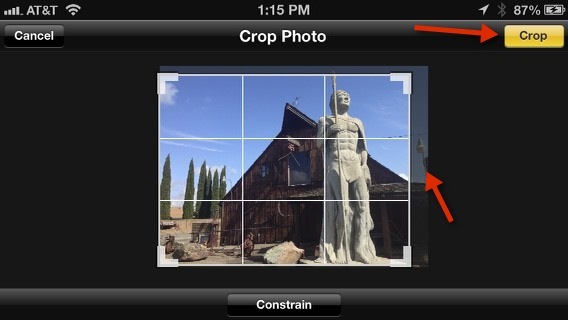
لاحظ أيضا يمكنك تحديد التقييد الزر الذي يسمح لك بتقييد الاقتصاص إلى بُعد معين لأغراض الطباعة. أغطي الاقتصاص الأساسي للصور بمزيد من التفاصيل في هذا المقال أساسيات قص الصور التي يجب أن تفهمها قراءة المزيد .
الشيء الذي يجب تذكره عند استخدام ميزات التعديل في تطبيق الكاميرا هو أنه يطبق التعديلات على الصورة الأصلية. لذا إذا كنت قلقًا بشأن العبث في الصورة الأصلية ، فيجب عليك إنشاء نسخة من الصورة أولاً. يتم ذلك عن طريق النقر على شارك في أسفل يسار الصورة ، ثم النقر فوق الزر نسخ.
ميزة تحسين الأساس
ميزة أخرى سريعة التحرير هي ميزة التحسين التلقائي التي تطبق بشكل أساسي القليل من التباين والحدة على صورك. كل ما عليك فعله هو النقر فوق تعديل الزر ، متبوعًا برمز العصا السحرية ، ثم انقر فوق حفظ زر إذا كنت ترغب في التحسين الذي تقوم به.
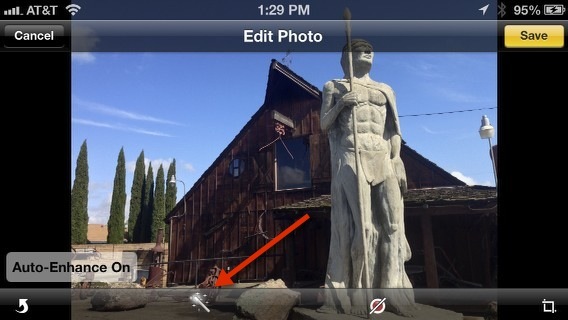
تصوير HDR
يتضمن إصدار iOS 6 من كاميرا iPhone أيضًا ميزة HDR. يشير مصطلح HDR إلى النطاق الديناميكي العالي ، وهو عبارة عن تقنية للصور تجمع بين مجموعة من تعرضات الصور لإنتاج صورة أكثر ديناميكية. الآن لا تدع كلمة الفني تخيفك. عند التمكين ، تلتقط هذه الميزة صورتين أو أكثر في إعدادات تعريض مختلفة. يحدث ذلك بسرعة لدرجة أنك قد تعتقد أنه يأخذ لقطة واحدة فقط كالمعتاد.
لتمكين الميزة ، انقر فوق خيارات زر في تطبيق الكاميرا ، وتشغيل HDR. عند تمكين HDR ، يمكنك ببساطة التقاط الصور كما تفعل عادةً. لاحظ في هذه الصورة الأصلية أن هناك بعض الخسائر في التفاصيل في الموضوع الأمامي.

ولكن عندما التقطت اللقطة ، التقطت ميزة HDR بسرعة لقطة أخرى على إعداد تعريض مختلف ، وفي تلك اللقطة يمكنك أن ترى أنها مكشوفة للضوء في الهدف الأمامي. يُعد النطاق الديناميكي العالي مفيدًا للغاية للأهداف الثابتة مثل اللقطات الخلابة. لا يعمل مع الأجسام المتحركة.
أيضا ، يمكنك فتح الإعدادات> الصور والكاميرا، وحدد أن يحتفظ HDR بأول صورة عادية يلتقطها ، بالإضافة إلى إصدار HDR ، أو يقوم بتعطيله ويحفظ فقط إصدار HDR.

من المسلم به أن ميزة HDR هي أكثر للهواة بالصور ، ولكنها ميزة يجب أن تعرف كيفية استخدامها خاصة عندما لا تبدو لقطاتك صحيحة تمامًا. إذا كنت تريد معرفة المزيد عن التصوير الفوتوغرافي بتقنية HDR ، فاطلع على James Sherar التصوير الفوتوغرافي بتقنية HDRI: المهارات الأساسية وسير العمل التمهيدي التصوير بتقنية HDRI: المهارات الأساسية وسير العمل التمهيدييوجز هذا الدليل المفاهيم المتعلقة بتصوير HDR متبوعًا بتقدم منطقي للخطوات في إنتاج صور النطاق الديناميكي العالي. قراءة المزيد .
لقطات بانوراما
ميزة أخرى "متقدمة" أخرى في كاميرا iPhone هي القدرة على التقاط صور بانورامية. ستكون هناك مناسبات عندما تريد التقاط لقطات ذات المناظر الخلابة ولكنك غير قادر على احتواء أكبر قدر من المشهد في الإطار كما تريد. لذلك من أجل التقاط صورة بانورامية ، انقر على اختيار الزر ، ثم انقر فوق الزر بانوراما زر.
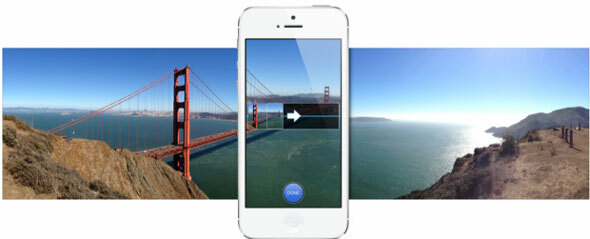
سيظهر دليل التكوين على الشاشة. استخدمها لتأطير اللقطة كما تفعل عادةً. بعد ذلك ، بعد التقاط زر الغالق ، حرك ببطء iPhone باستمرار عبر المشهد الذي تريد التقاطه. احتفظ بالهدف في الإطار. صنبور منجز عندما تأتي إلى نهاية اللقطة. مرة أخرى ، تأكد من إمساك الكاميرا بيديك ، وحافظ عليها ثابتة.
جعلت Apple ميزة Panorama بسيطة بقدر الإمكان ، ولكن هناك تطبيقات iPhone أخرى تابعة لجهات خارجية ، مثل DMD Panorama ، يمكنك تجربتها إذا كنت تبحث عن ميزات أكثر تقدمًا.
حسنًا ، يغطي هذا إلى حد كبير ميزات كاميرا iPhone الأساسية والمتقدمة. من المفترض أن تساعدك ممارسة ما تتعلمه في هذا المقال ومقالات المبتدئين الأخرى على الاستفادة من جميع الميزات التي تقدمها كاميرا iPhone. ولكن تذكر ، إذا تعرضت للعض من خلال خطأ الصورة ، فهناك العديد من تطبيقات الكاميرا في iTunes App Store التي يجب أن تجربها ، بدءًا من بروكاميرا من كاميرا iPhone الافتراضية إلى ProCamera الأفضل من أجل Shutterbugs الخطيرعلى مدار الأسابيع العديدة الماضية ، قمت بتنزيل أكثر من اثني عشر تطبيقات للكاميرا والفيديو لجهاز iPhone ، و على الرغم من أن كل واحد لديه شيء فريد لتقديمه ، كنت مهتمًا بشكل خاص بالعثور على الأكثر عملية الة تصوير... قراءة المزيد .
أخبرنا برأيك في دليل المبتدئين هذا وما إذا كان مفيدًا لك كمستخدم iPhone. أيضا ، ما هي النصائح المتقدمة الأخرى التي لديك لكاميرا iPhone؟
بكاري كاتب ومصور مستقل. إنه مستخدم Mac منذ فترة طويلة ، وعشاق موسيقى الجاز ، ورجل العائلة.